您现在的位置是:网站首页> 编程资料编程资料
使用convert.exe命令来实现无损数据地转换FAT32到NTFS分区_存储_硬件教程_
![]() 2023-05-23
527人已围观
2023-05-23
527人已围观
简介 使用convert.exe命令来实现无损数据地转换FAT32到NTFS分区_存储_硬件教程_
NTFS分区相比于FAT32有更多的优越性,例如NTFS文件系统支持EFS加密,支持单个文件的大小超过4GB,支持分区的大小超过2TB等等。但FAT32最明显的缺点就是任何文件的大小不能超过4GB,FAT32分区的大小最大只能2TB。基于这些原因,有很多用户可能都需要选择将 FAT32分区转换或升级成NTFS分区。
常见的转换FAT或FAT32分区到NTFS的方法是在命令行下使用convert.exe命令来实现。例如我们需要转换D盘到NTFS,可以这样做:
点击“开始”菜单,选择“运行”,然后输入CMD,并点击“确定”。
在打开的命令行窗口中输入:“convert D: /fs:ntfs”并按回车键,如下图1所示:
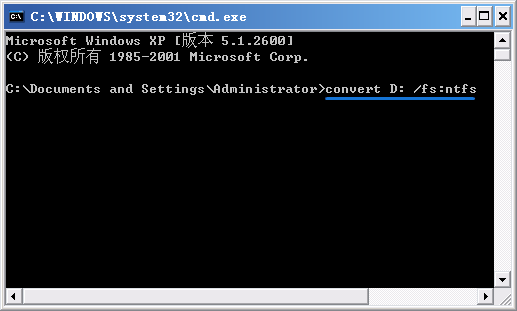
图1
另外一种转换方式是使用傲梅科技开发的NTFS与FAT32转换器,它是一个专业的文件系统转换工具,可能帮助一些习惯使用图形界面的工具的用户。它能在确保无损数据地转换FAT或FAT32分区到NTFS,同时还能无损数据地将NTFS分区转换到FAT32,它是一个NTFS与FAT32 的互转工具。
无损数据转换FAT32到NTFS分区操作步骤
1、下载免费的“NTFS与FAT32转换器”,下载完成后安装并运行它。
2、然后进入如下图3所有示的界面中,让你选择是转换NTFS到FAT32呢,还是转换FAT或FAT32到NTFS分区,这里选择“安全地转换FAT或FAT32到NTFS分区”选项,如下:

电脑常识图3
3、在点击上图的“下一步”按钮后将进入FAT32分区选择页,从一个列表中选择一个你想转换到NTFS的FAT32分区,并点击“下一步”。 然后进入确认转换页,在这个页面里点击“执行”按钮来开始转换,当转换执行时,你需要耐心地等待,直到程序执行完成,在转换完成后程序将弹出一个信息框提示您。当然在这个过程中你也可以随时取消这个转换到NTFS分区的操作。
相关内容
- 如何无损数据地转换FAT或FAT32分区到NTFS_存储_硬件教程_
- 通过分区助手实现复制内容或克隆磁盘到另一个硬盘上_存储_硬件教程_
- 将一个分区划分成两个或多个分区的方法_存储_硬件教程_
- C盘空间太大怎么减小C盘分区的大小_存储_硬件教程_
- U盘插入到USB 接口上时灯亮着但不显示盘符_存储_硬件教程_
- u盘写保护怎么去掉 _存储_硬件教程_
- 如何清理磁盘多余文件 电脑清除多余的空间及文件的图文步骤_存储_硬件教程_
- 开机后进入系统未进行操作时硬盘灯总轻微闪烁怎么办_存储_硬件教程_
- 如何检测U盘是否为扩容盘判断U盘芯片真伪_存储_硬件教程_
- 删除U盘操作痕迹如同删除网站痕迹一样的完美方案_存储_硬件教程_





